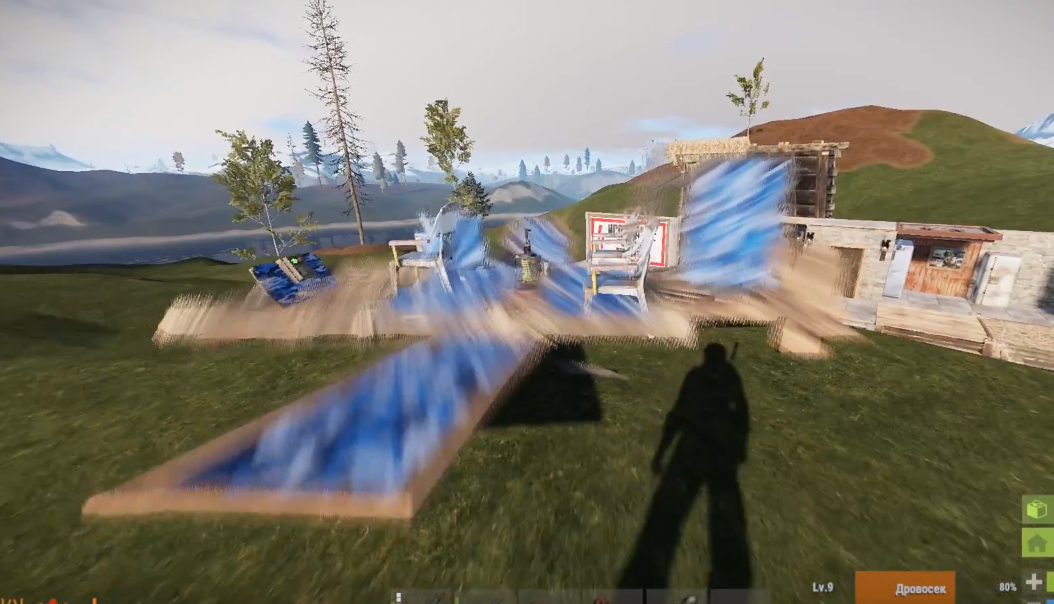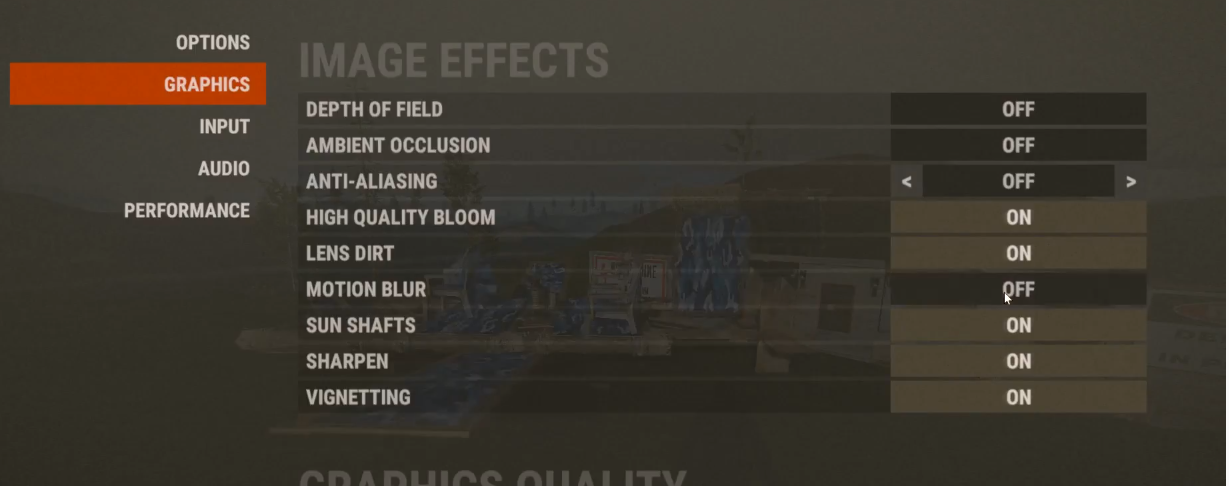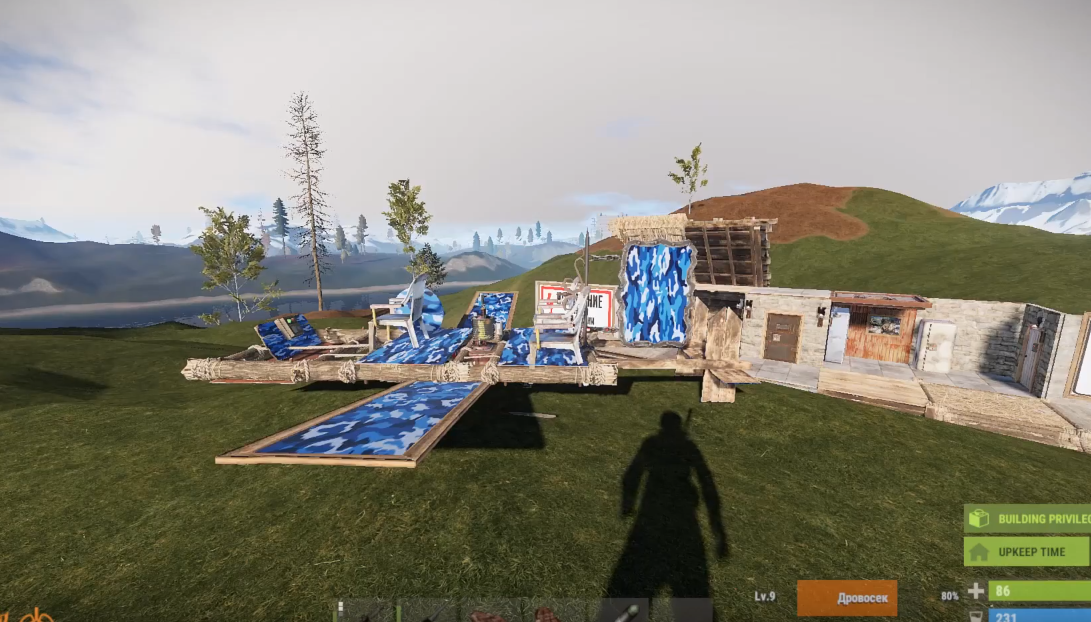Как выключить размытие в расте
Как убрать размытие в RUST
Всем привет, дорогие читатели. Сегодня мы поговорим о некоторых функциях игры RUST, а точнее о том, как в ней убрать размытие. Также – мы разберемся, что это такое и зачем это нужно отключать.
Что такое размытость в RUST и зачем его нужно отключать
Размытость – это геймерское понятие в RUST, которым игроки предпочитают называть игровой баг, когда графика каких-то предметов начинает плыть или размазываться. Чтобы вы все поняли наглядно – без лишних слов – мы просто покажем вам картинку, с примером того, как выглядит размытость в игре.
Как видите – выглядит все довольно-таки эпично. А ведь с этим сталкиваются тысячи игроков и причем постоянно.
И это – лишь единичный пример. А ведь подобные вещи могут приключиться с вами в самый неподходящий момент, например, во время рейда, или когда рейдят вас. Да и вообще – это очень жутко бьет по глазам. Да и мешает это знатно, не говоря уже о том, как это раздражает.
Как починить размытость в RUST
Тут – все очень просто. Заходите в настройки игры. Выбираете настройки графики и находите пункт «MOTION BLUR». У вас он будет включен – а нужно его выключить.
Вот и все, вся проблема решилась.
Но бывают случаи, когда эта фишка не помогает. Для этого, тут же в настройках графики, вам нужно будет найти пункт «Sharpen» и включить его. Если не поможет и это – найдите пункт «Depth of field» и отключите его.
Вот и все, дорогие читатели. Теперь вы сможете насладиться нормальным изображением некоторых текстур в игре. Всем удачи и пока.
Прочитать позже Отправить статью на e-mail 

Как выключить размытие в расте
Закройте все ненужные программы на компе (можно и перезагрузить комп, почему бы и нет 🙂 )
В окне запуска игры выберите качество графики «Самый быстрый» (Fastest) или «Быстрый» (Fast):
Смотрим что да как
Открываем консоль (F1)
Печатаем: graph.fps 1
Теперь в нижней левой части экрана отобразится количество кадров в секунду
Запомните свой текущий FPS. Это поможет понять, насколько та или иная настройка влияет на производительность.
Меню F2
Теперь нажмите F2 прямо в игре. Это меню позволяет более тонко настроить качество графики в игре Rust. Итак, устанавливаем следующие настройки:
Отключаем все параметры (ставим off) и понижаем качество ландшафта (terrain quality) и теней (shadow) до 0.
Чуть-чуть понизьте дистанцию прорисовки (draw distance), но не увлекайтесь сильно. Не рекомендую понижать сильно, потому что вы тогда ничего не увидите дальше своей руки. 🙂
Если FPS уже достаточно высок, то понемногу повышайте ранее уменьшенные настройки, включайте некоторые опции и смотрите что меняется и т.п. Эта игра великолепна и некоторые из эффектов все же оказывают большое влияние на визульное погружение.
Запомните все настройки и количество FPS, чтобы понимать что подходит именно вашему компу. Имейте ввиду, что некоторые эффекты требуют намного большего количества ресурсов, чем другие, особенно Размытость изображения (Motion Blur), Сглаживание (Anti-Alias), Процедурное виртуальное текстурирование (Procedural Virtual Texturing), Отражения (Full Reflections) и Качество ландшафта (Terrain Quality).
Grounded Как убрать и убрать размытие
Подпишитесь на нас в Telegram, Facebook, Instagram, Twitter и так вы будете в курсе лучших гидов! Кроме того, если вы хотите поддержать нас, просто ознакомьтесь с этими игровыми предложениями. здесь!
Для игроков GroundedЕсли вы не большой поклонник размытия на расстоянии, не волнуйтесь. Я покажу вам, как именно это удалить. Посмотрим.
Введение
Так. Вам не нравится размытие на расстоянии? Если честно, я тоже. Так. Давай избавимся от него! Это руководство покажет вам, как пройти де эсто:
За несколько простых шагов!
Небольшая оговорка.
Ходят слухи, что это может повлиять на производительность. Лично? Удаление меня ничего не делает, ни на что не влияет. Однако ваш опыт может быть другим, поэтому ниже я показал вам, как отказаться от размытия, если вы чувствуете, что это повлияло на ваш игровой процесс, или если вам это просто не нравится.
Это очень просто сделать, проверьте, а затем измените; это также полностью безопасно и не повредит никакие сохраненные файлы или что-то подобное. Так. Не стесняйтесь попробовать, посмотрите, понравится ли он вам, а затем сохраните его или верните, как прежде.
Как убрать размытие на расстоянии в Grounded
Перейдите на рабочий стол и нажмите: Кнопка Windows + R
Эта небольшая вкладка поиска появится на вашем экране
Напишите или скопируйте и вставьте: % Appdata%
в поле поиска, вот так:
Как только вы это сделаете, нажмите принимать и вы попадете на такой экран
Вам нужно будет вернуться в AppData, просто нажав кнопку AppData на верхней панели.
Затем дважды щелкните «Local».
Теперь перейдите к функции поиска вверху справа и введите: Мэн
Ищите его, тогда он должен появиться, нажмите на него.
Однажды здесь иди в Сохранить, затем Конфиг а потом наконец WindowsNoEditor
Это должно привести вас сюда:
engine.ini это файл, который мы хотим редактировать. Дважды щелкните по нему, чтобы открыть текстовый редактор.
Вы должны увидеть это:
Сейчас же. Все, что вам нужно сделать, это скопировать и вставить это в уже существующие настройки
[/Script/engine.renderersettings]
r.DepthOfFieldQuality = 0
r.DefaultFeature.MotionBlur = 0
Затем сохраните файл и закройте его. Наконец, зайдите в игру и проверьте, что она работает.
Как восстановить размытие на расстоянии
Чтобы вернуть его, все, что вам нужно сделать, это повторить все шаги, описанные выше, и просто удалить то, что вы ранее вставили. Не забудьте сохранить его позже.
Затем откройте игру и убедитесь, что размытие вернулось.
Так что бац. Вы снова добавили размытие в свою игру.
Rust консольные команды
Приветствую вас, друзья! Раст меняется и мы вместе с ним. Уже давно есть определённый набор команд для Rust New (известный как Experimental ранее)! Мы решили для вашего удобства использовать прежние страницы Rust Legacy с разделением их на Rust Experimental и Rust Legacy.
Чтобы использовать в Rust консольные команды, необходимо вызвать саму консоль, нажав на клавиатуре клавишу F1 (вне зависимости от версии Rust).
Значения команд можно разделить на несколько видов:
Некоторые команды используются только для клиента, некоторые только в консоли сервера, а третьи — в обоих случаях.
Консольные команды Rust New или просто Rust
Консольные команды Rust Experimental
Общие команды (основные)
| Команда | Тип | Описание команды |
| client.connect [Server IP] : [Server Port] |
connect [Server IP] : [Server Port]
disconnect
global.clperf
perf
global.perf
global.find
global.quit
global.sleep
global.wakeup
Команды настройки клиента
Команды для разработчиков
| Команда | Тип | Описание команды |
| developer [Boolеan] global.developer [Boolеan] | К | Показывает некоторую информацию для разработчиков. |
| vis.attack [Boolеan] | К | Отображает траекторию полёта пуль., работает только в режиме разработчика (developer) или отладки. |
| vis.damage [Boolеan] | К | Отображает нанесённый урон, работает только в режиме разработчика (developer) или отладки. |
| vis.metab [Boolеan] | К | Отображает информацию по метаболизму, работает только в режиме разработчика (developer) или отладки. |
| vis.triggers [Boolеan] | К | Отображает триггеры, работает только в режиме разработчика (developer) или отладки. |
| debugmode [Boolеan] global.debugmode [Boolеan] | К | |
| dev.culling [Value] | К | |
| dev.hidelayer [Value] | К | |
| dev.netgraph [Boolеan] | К | Отображает качество связи с сервером. |
| dev.sampling [Value] | К | |
| dev.shaderlod [Value] | К | Команда больше не поддерживается. |
| dev.showlayer | К | Отображает количество игроков на сервере. |
| dev.togglelayer [Value] | К | |
| cui.test | К/С | |
| data.export [Value] | К | |
| ddraw.arrow [Value] | ||
| ddraw.line [Value] | ||
| ddraw.sphere [Value] | ||
| ddraw.text [Value] | ||
| entity.debug_toggle [Value] | К | Включение отладки объектов |
Админские команды
Список команд, который доступен только администраторам серверов.
| Команда | Тип | Описание |
|---|---|---|
| ownerid [Steam ID] global.ownerid [Steam ID] | С | Даёт заданному игроку права администратора. |
| removeowner [Steam ID] global.removeowner [Steam ID] | С | Снимает права администратора с заданного игрока. |
| moderatorid [Steam ID] gloval.moderatorid [Steam ID] | К,С | Даёт выбранному игроку права модератора. |
| removemoderator [Steam ID] gloval.removemoderator [Steam ID] | К,С | Команда позволяет снять права модератора с определённого игрока. |
| god [Boolеan] dmg.godmode [Boolеan] | К | Команда включает или выключает «God» мод для администратора. |
| readcfg | С | Загрузить конфигурацию сервера. |
| restart global.restart | С | Перезагрузить сервер. После ввода команды, тайм-аут перед перезагрузкой сервера составляет 60 секунд. |
| save.all | К,С | Сохраняет карту мира и инвентарь игроков. |
| notice.popupall [Text] | С | Отправляет всплывающее посередине экрана сообщение всем игрокам. |
| sleepers.on [Boolеan] global.sleepers.on [Boolеan] | С | Включает или выключает спящих игроков на сервере. |
| status global.status | С | Показывает список игроков, которые в данный на сервере. |
| teleport [Player Name] | К | Телепортирует к указанному игроку. |
| teleport [Player Name 1] [Player Name 2] teleport.toplayer [Player Name 1] [Player Name 2] | К | Телепортирует игрока 1 к игроку 2. |
| teleport.topos [Player Name] [X] [Y] [Z] | К | Телепортирует игрока по заданным координатам. |
| teleport2me [Player Name] | К | Телепортироует игрока к себе. |
| teleportany [Value] | К | Телепортирует к ближайшему животному. |
| players global.players | К, С | Выводит список подключённых на данный момент игроков и всю информацию о них (ник, Steam-ID, пинг, местоположение, время в онлайне). |
| users [Player Name / Steam ID] global.users [Player Name / Steam ID] | К, С | Просмотр детальной информации об игроке. |
| admin.mutechat [Player Name] | К, С | Блокировка чата игроку. |
| admin.mutevoice [Player Name] | К, С | Блокировка голосового чата для данного игрока. |
| admin.unmutechat [Player Name] | К, С | Разблокировка чата для игрока. |
| admin.unmutevoice [Player Name] | К, С | Разблокировать голосовой чат игроку. |
| kick [Player Name] global.kick [Player Name] | К, С | Отключает определённого игрока от сервера. |
| kickall global.kickall | К, С | Отключает всех игроков от сервера. |
| kill [Player Name] global.kill [Player Name] | К, С | Убивает определённого игрока. |
| ban [Player Name / Steam ID] global.ban [Player Name / Steam ID] | К, С | Заблокировать игрока на сервере. |
| banid [Steam ID] [Desc] global.banid [Steam ID] [Desc] | К, С | Заблокировать игрока на сервере по Steam ID, где Desc — указание причины блокировки. |
| banlist global.banlist | К, С | Показать список заблокированных Steam ID. |
| unban [Player Name / Steam ID] global.unban [Player Name / Steam ID] | К, С | Разбанить определённого игрока. |
| unbanall global.unbanall | К, С | Разбанить всех ранее заблокированных игроков. |
| listid global.listid | К, С | Показать список заблокированных Steam ID в компактном виде. |
| banlistex global.banlistex | К, С | Показать список заблокированных игроков. Выводит Steam ID, имя игрока и причину блокировки. |
| inv.giveall [Item ID] [Col] | К, С | Даёт всем игрокам заданный предмет. |
| inv.giveplayer [Item] [Col] [Player Name] | К, С | Даёт заданный предмет указанному игроку. |
| inventory.endloot [Value] | К | |
| inventory.give [Item] [Col] [Player Name] | К | Позволяет выбранному игроку положить в инвентарь любой предмет в любом количестве. Если параметр [Play Name] отсутствует, предмет появится в инвентаре администратора. Если инвентарь переполнен, предмет не будет получен. |
| inventory.giveall [Item] [Col] | К,С | Позволяет раздать всем игрокам определённый предмет. |
| inventory.givebp [Item] [Col] [Player Name] | К | Позволяет выбранному игроку положить в инвентарь рецепт любого предмета в любом количестве. Если параметр [Play Name] не задан, предмет появится в инвентаре администратора. Если инвентарь переполнен, предмет не будет получен. |
| inventory.giveid [Item ID] [Col] [Player Name] | К | Позволяет выбранному игроку положить в инвентарь любой предмет в любом количестве. Если параметр [Play Name] не задан, предмет появится в инвентаре администратора. Если инвентарь переполнен, предмет не будет получен. |
| craft.cancel | К,С | Отменяет процесс крафта для всех игроков на сервере. Примечание: команду рекомендуется использовать перед рестартом сервера, для предотвращения «дюпа» игровых предметов. |
| craft.complete | К,С | Завершает процесс крафта для всех игроков на сервере. Примечание: команду рекомендуется использовать перед рестартом сервера, для предотвращения «дюпа» игровых предметов. |
| craft.add | К,С | |
| craft.canceltask | К,С | |
| craft.instant_admins [Boolеan] | К,С | Инстакрафт без модификаций. Включает быстрый крафт, при котором любой предмет крафтится за 2 секунды. Работает только для администраторов сервера. |
| craft.instant [Boolеan] | К,С | Инстакрафт без модификаций. Включает быстрый крафт, при котором любой предмет крафтится за 2 секунды. |
| craft.timescale [Value] | К,С | Настраивает скорость крафта (0.5 = быстрее вдвое). |
| env.addtime [Value] | К,С | |
| env.day [Value] | К,С | |
| env.month [Value] | К,С | |
| env.year [Value] | К,С | |
| env.time [Value] | К,С | Настраивает время суток (внутриигровое) (24-часовой формат). |
| env.timescale [Value] | К,С | Настраивает скорость смены дня и ночи. |
| falldamage.enabled [Boolеan] | К,С | Включает или выключает урон от падения с большой высоты. |
| falldamage.max_vel [Value] | К,С | Настраивает максимальный урон от падения. |
| falldamage.min_vel [Value] | К,С | Настраивает минимальный урон от падения. |
| heli.call | К,С | Вызов вертолёта |
| heli.calltome | К,С | Вызов вертолёта к вашему местоположению. |
| heli.lifetimeMinutes [Value] | К,С | Указывает интервал между появлениями вертолёта. 0 — отключает вертолёт. |
| heli.bulletAccuracy [Value] | К,С | Коэффициент точности стрельбы вертолёта. По умолчанию — 2 (50%). Чем больше значение, тем меньше точность. |
| heli.bulletDamageScale [Value] | К,С | Настройка силы атаки вертолёта. Чем больше значение, тем мощнее атака. |
| heli.strafe | К,С | |
| decay.debug [Boolеan] | К,С | |
| decay.scale [Value] | К,С | |
| client.maxunack [Value] | К,С | Устанавливает планку количества рассинхронизаций с игроком, при котором сервер начинает считать себя перегруженным. |
| client.prediction [Boolеan] | К,С | |
| construct.frameminutes [Value] | К,С | Регулирует время до начала распада. |
| ai.move [Boolеan] | К,С | Включает и отключает работу животных. Примечание: При установке значения команды false, животные останавливаются на месте. Любые перемещения, реакции, анимация животных выключаются. |
| ai.sensetime [Boolеan] | К,С | |
| ai.think [Boolеan] | К,С | Включает и отключает интеллект животных. |
| chat.serverlog [Boolеan] | С | Включает и отключает логирование чата в игре. Примечание: Запись ведётся в файл chat.Log, который находится в корневой директории вашего сервера. |
| maxthreads | S | Позволяет администраторам, которые имеют более одного сервера на машине, настраивать потребление ресурсов ядра для каждого сервера. |
| nametags.enabled | С | Скрывает мета-теги сервера. |
| report global.report | S | Создаёт файл отчета reportDATETIME.txt в корневом каталоге сервера. |
| skincol [Value] global.skincol [Value] | С помощью этой команды администратор может изменить свой цвет кожи. | |
| skinmesh [Value] global.skinmesh [Value] | С помощью этой команды администратор может изменить текстуру лица. | |
| skintex [Value] global.skintex [Value] | С помощью этой команды администратор может изменить текстуру кожи. | |
| truth.enforce | С | Сервер будет автоматически выкидывать игроков, делающих «странные вещи». |
| water.quality | S | Регулирует качество погодных явлений. |
| weather.clouds | К,С | Регулирует степень облачности. Допустимые значения — от 0 до 9. Чем выше значение, тем сильнее погодное явление. Значение 0 — отключает облака. |
| weather.fog | К,С | Регулирует степень тумана. Допустимые значения — от 0 до 9. Чем выше значение, тем сильнее погодное явление. Значение 0 — отключает туман. |
| weather.rain | К,С | Регулирует степень дождя. Допустимые значения — от 0 до 9. Чем выше значение, тем сильнее погодное явление. Значение 0- отключает дождь. |
| weather.wind | К,С | Регулирует степень ветра. Допустимые значения — от 0 до 9. Чем выше значение, тем сильнее погодное явление. Значение 0 — отключает ветер. |
| world.monuments | Включает монументы на карте. |
terrain.pvt false или true
Если выключить данный параметр, то это сильно повысит FPS. Дело в том, что PVT — это технология, смешивающая разные текстуры (например разные биомы) так, чтобы это выглядело нормально. А вообще, эта команда управляется в меню F2 под названием Pprocedural Virtual Texturing (PVT).